动态斐波那契网格,外汇资金地图 - 页 16 1...91011121314151617181920212223...27 新评论 ForexFrontier 2010.09.27 16:19 #151 经典案例 对我来说,这是一个重新包装某物并以溢价出售以获取利润的典型案例。 只是在这种情况下,他们把原本免费的东西(本身就很好)进行了改造,并试图将其出售。 [删除] 2010.09.27 21:13 #152 什么是重新包装? 收取什么费用?如果你使用免费的FX Guage指标,并使用一个叫隐身的指标/可以购买/或免费找到/或使用分形,或使用三层Semafore/或使用其他你免费找到或购买的东西。重新包装的不是他们,而是你。你是在向自己还是向别人推销这个想法。我个人已经找到了一种方法来说服自己,我所看到的是真实的。这是否意味着我想验证并说服我所做的交易决定是正确的,是错误的。 这将是我在这个主题上的最后一次留言。我没有什么可卖的。 也没有什么可以提供的视觉提升。我只是想表明,如果你认为,你可以使一些东西比原来的想法更有利于你。 交易是一种幻觉,你想获得成功,但在你使用的工具库中增加组合来证明其有效性,就是确认。 我希望你们所有人都能在你们的选择中获得好运,我只是提供了另一种方法来显示FIB水平,并通过其他工具来确认它们。祝你们所有人好运。 说实话,潜伏比参与要有意义得多。 [删除] 2010.09.28 09:30 #153 回复 Lojack 先生 嗨,Lojack。 谢谢你发布的图片,让我进入图表,但是,我仍然不知道如何应用这个指标,似乎这个线程只是直接发布的indi,并没有给出明确的解释,你能不能在这里发布任何链接,解释这个indi是如何工作的?非常感谢。 bkd 2010.10.10 16:03 #154 Ninjatrader 7 你好,我使用Ninjatrader进行交易。 编码比MT4更容易。 今天我在"$$地图 "上编码了第一个版本。 我将在开市时测试它。 Edward James Crivello 2010.10.12 20:58 #155 在另一个论坛上,我发现FXGauge有一个警报,当有潜在的交易设置时,它会提醒你。但是,每次它提醒你的时候都跳进交易并不是一个好主意。 如果它在有 "香草 "设置时提醒我,我通常会进入交易(在上述帖子中描述)。 附加的文件: i_fxgauge_with_alert.mq4 22 kb Edward James Crivello 2010.10.12 21:07 #156 bkd: 你好,我使用Ninjatrader进行交易。 编码比在MT4中更容易。今天我已经在"$$地图 "上编码了第一个版本。 我将在开市时测试它。 你的指标做得很好。 我想知道,如果价格在它们之上,方框不应该都是绿色的,如果价格在它们之下,方框应该是红色的吗? 在决定何时进入或退出交易时,方框的红色和绿色信号很重要。 但我可能是错的。只是一个观察。 occoach1 2010.10.15 00:14 #157 我曾使用过这个网站上的fx仪表,95%的时间都很成功。读取信号很简单。我注意到的唯一问题是,该指标似乎不时出现古怪的情况,我不得不重新设置它。我一直在到处寻找更新的版本,但毫无收获。我试过4period ma和其他类似的版本,但它们远不如这个版本容易阅读。有谁知道是否有一个更新的版本?我真的很喜欢这个版本。 谢谢....... 我的第一篇帖子。通常是阅读和浸泡在其中。 Edward James Crivello 2010.10.17 20:06 #158 这个话题开始于3年前,可能已经过时了,被遗忘了,而且大多数人都没有发现。 但是,对于那些找到这些信息并对使用FXGauge进行交易感兴趣的人来说,这里有一些关于该指标的信息,以及如何识别交易设置。 FXGauge是基于MoneyMap的,所以它的设计有些类似。 在FXGauge指标上的任何地方(见下面的截图),当你看到一条细黑线在蓝/白垂直线上的颜色变化时,就是斐波那契支撑或阻力区域。(在MoneyMap上,菲波点显示为车道颜色变化处的价格)。 在FXGauge上,凡是你看到细黑线不在车道颜色变化处的地方,都是移动平均线。(在MoneyMap上,移动平均线显示为有纯色的车道上的价格--或者是全蓝色,或者是全白色等等)。 FXGuage使用7条移动平均线,而前两条移动平均线是最重要的。 在蜡烛图中,2条重要的移动平均线是21ma(绿线)和34ma(棕线)。 在货币地图中,两条重要的移动平均线被标记为L1和L2。 这两条重要的移动平均线在FXGauge上显示为车道上的红色或绿色水平线。(在MoneyMap中,它们是红色和绿色的方框)。 与MoneyMap一样,FXGuage基本上将1分钟、5分钟、15分钟和1小时图上的所有移动平均线和菲波点都浓缩在一个地方,这样你就可以一次看完,并决定何时是进入交易的最佳时机,并收集一些点。 在MoneyMap中,进入交易的主要设置信号被称为 "Vanilla "设置。 当最左边车道(1分钟车道)上的一个或多个盒子高于所有其他车道上的所有盒子(并且前方大部分道路畅通--至少有2条车道畅通,但最好有3或4条车道畅通)时,就是一个香草设置(用于多头头寸)。这是进入多头头寸的理想时机。 对于空头设置来说,情况则正好相反。 对于香草设置做空,最左边车道(1分钟车道)上的红色方框或方框低于其他车道上的所有其他方框,并且前方大部分道路畅通。 在1分钟方框中的最低方框和其他通道中的最高方框之间的整个区域是整个交易区,你可以进入交易,但要在阻力最小的区域进入。 可能还有其他预防措施,如查看交叉货币,以确保这是一个可以进行交易的时间。 现在,将所有这些应用于FXGuage,规则是相同的,只是FXGuage使用红色和绿色的水平线,而不是红色和绿色的盒子,以及黑色的细水平线,而不是价格。 不幸的是,由于某些原因,FXGuage不能在所有MT4经纪商平台上正确显示(更新:10/17/10添加的更新版本--见#160帖子)。 我相信安迪-谢尔曼的MoneyMap对于那些买得起的人来说是不可替代的,如果我有能力的话,我甚至可能在人生的某个时刻买下它。 但现在FXGuage似乎是一个很有前途的指标。 交易实例。 下面是我在真实账户中进行的一次成功的香草交易(我只用了每点10美分)。 在图片中,你会看到绿色的虚线,这是我进入交易的地方。 粉红色的线是价格。 我在8点时获利。 如果你看一下每条线的绿色水平线,这是一个完美的香草交易设置,第1条线的绿色水平线处于领先地位。在MoneyMap中,这些线应该是绿色的方块。 在香草设置中,最左边的车道(1分钟车道)总是领先。 看看车道上所有的黑色细线--那些是斐波那契支撑和阻力,每条细线出现在车道颜色变化的地方。 其他数字(在车道的纯色区域)是移动平均线,红色和绿色的水平线也是如此。 在我触发订单的上方,你会看到至少有两条清晰的车道(但这是在图表的顶部,所以我无法看到前方的道路有多清晰)。 (忽略那条粗红线--它只是一个Murray Math枢轴,是我加载到图表中的一个指标的一部分)。 当我第一次下单时,由于价差的原因,我被送入绿色开仓交易线以下的-点。一旦我赶上绿色线,它就迅速移动到8点,我就关闭了交易。 如果你交易的是标准手(每点10美元),这是一个快速的80美元。(我目前只交易每点10美分)。 一天中通常会有几个香草的设置。寻找最可能的设置。 即使你每天只收集20个点(没有任何损失),每点10美元,每周5天,这将是每周1000美元,或每月4000美元(如果没有假期)。 香草交易做多 另一个例子。 这是另一个实时交易。 我在10分钟内获得了将近40个点(在1小时图上交易,亚洲时段的欧元兑美元)。 我看到香草设置了一个多头头寸,所以我进行了交易。 我把我的止损放在最后一条绿色水平线以下。这是个80点的止损。因此,如果我在价格稍低的时候提前进入交易,我的风险会更小。 当有一个香草设置时,你可以在所有绿框在1分钟通道的顶部框和最底部框之间的区域的任何地方进入。 做长线的香草交易(例子2) 香草交易做空 上面的例子是做多的香草交易设置。 下面是一个做空的香草交易设置的例子。 为了识别做空的香草交易,请看1分钟通道(最左边的通道)中的红色水平线是否低于所有其他红色水平线。 当价格高于这些水平线时,这些水平线会变成绿色,而当价格低于这些水平线时,这些水平线会变成红色。 黑色细线和小阻力和强阻力的区域。 如果在第1行的最后一条红色水平线以下有明显的通道,为了安全起见,在5-20点之间进行交易。 Edward James Crivello 2010.10.17 21:21 #159 另一个论坛上有人在更新FXGauge方面做了很好的工作,使其能在所有MT4平台上运行。 他将该指标称为ComboGrid,最近(10/17/10)将其更新为ComboGrid 2。 该指标还被更新为可与FXGauge移动平均线指标一起使用(见下文附件)。 在你将指标加载到图表上之后,你会注意到(在价格变动之后)图表上出现了7个彩色箭头。 这些颜色的箭头对应于FXGauge MA指标中的7条移动平均线。 如果一个箭头是向上的,那么该箭头的移动平均线就会上升。 如果一个箭头指向下方,则该箭头的移动平均线正在下降。 4个通道中的2条红色和绿色的粗横线对应着绿色和棕色的移动平均线(绿色=21Ma,棕色=34MA)。 如果你看一下指标中的每个车道(M1、M5、M15、H1),你会发现每个图表上的移动平均线都直接指向指标中移动平均线显示的红绿和黑线。 指标中的所有移动平均线都在指标中的一个淡色区域。 指标中的所有其他黑线,在车道上的颜色变化(如从蓝色到浅蓝色,从蓝色到白色,从深蓝色到浅蓝色等)都是斐波纳契支撑和阻力区域。 所有这些都在上面的第155号帖子中作了解释,并帮助你确定何时是进入交易的最佳时机,以剥取一些点。 附上更新的指标以及FXGauge移动平均线和一个模板(模板放在你的MT4模板文件夹中)。 你还可以添加Murray Math Pivots和Camarilla Pivots来进一步帮助你决定何时进入交易。 所附图片来自1小时的时间框架。 在图片上看最右边的通道(H1),然后看7条移动平均线。 你会注意到,这些移动平均线直接指向H1通道中的移动平均线。 移动平均线21(绿线)和34(棕线)正指向H1中的粗横红线。 转到M1图,你会看到移动平均线指向左边肥厚车道(M1车道)的移动平均线......以此类推。 因此,你可以在4个图表的通道中查看所有信息。 附加的文件: combogrid2_fxgauge2.mq4 25 kb _i_fxgaugemas.mq4 3 kb combogrid2_fxgauge2.tpl 45 kb combogrid2.jpg 128 kb occoach1 2010.10.18 18:22 #160 非常感谢你。迫不及待地想试试! 1...91011121314151617181920212223...27 新评论 您错过了交易机会: 免费交易应用程序 8,000+信号可供复制 探索金融市场的经济新闻 注册 登录 拉丁字符(不带空格) 密码将被发送至该邮箱 发生错误 使用 Google 登录 您同意网站政策和使用条款 如果您没有帐号,请注册 可以使用cookies登录MQL5.com网站。 请在您的浏览器中启用必要的设置,否则您将无法登录。 忘记您的登录名/密码? 使用 Google 登录
经典案例
对我来说,这是一个重新包装某物并以溢价出售以获取利润的典型案例。 只是在这种情况下,他们把原本免费的东西(本身就很好)进行了改造,并试图将其出售。
什么是重新包装?
收取什么费用?如果你使用免费的FX Guage指标,并使用一个叫隐身的指标/可以购买/或免费找到/或使用分形,或使用三层Semafore/或使用其他你免费找到或购买的东西。重新包装的不是他们,而是你。你是在向自己还是向别人推销这个想法。我个人已经找到了一种方法来说服自己,我所看到的是真实的。这是否意味着我想验证并说服我所做的交易决定是正确的,是错误的。
这将是我在这个主题上的最后一次留言。我没有什么可卖的。
也没有什么可以提供的视觉提升。我只是想表明,如果你认为,你可以使一些东西比原来的想法更有利于你。
交易是一种幻觉,你想获得成功,但在你使用的工具库中增加组合来证明其有效性,就是确认。
我希望你们所有人都能在你们的选择中获得好运,我只是提供了另一种方法来显示FIB水平,并通过其他工具来确认它们。祝你们所有人好运。
说实话,潜伏比参与要有意义得多。
回复 Lojack 先生
嗨,Lojack。
谢谢你发布的图片,让我进入图表,但是,我仍然不知道如何应用这个指标,似乎这个线程只是直接发布的indi,并没有给出明确的解释,你能不能在这里发布任何链接,解释这个indi是如何工作的?非常感谢。
Ninjatrader 7
你好,我使用Ninjatrader进行交易。
编码比MT4更容易。
今天我在"$$地图 "上编码了第一个版本。
我将在开市时测试它。
在另一个论坛上,我发现FXGauge有一个警报,当有潜在的交易设置时,它会提醒你。但是,每次它提醒你的时候都跳进交易并不是一个好主意。
如果它在有 "香草 "设置时提醒我,我通常会进入交易(在上述帖子中描述)。
你好,我使用Ninjatrader进行交易。
编码比在MT4中更容易。
今天我已经在"$$地图 "上编码了第一个版本。
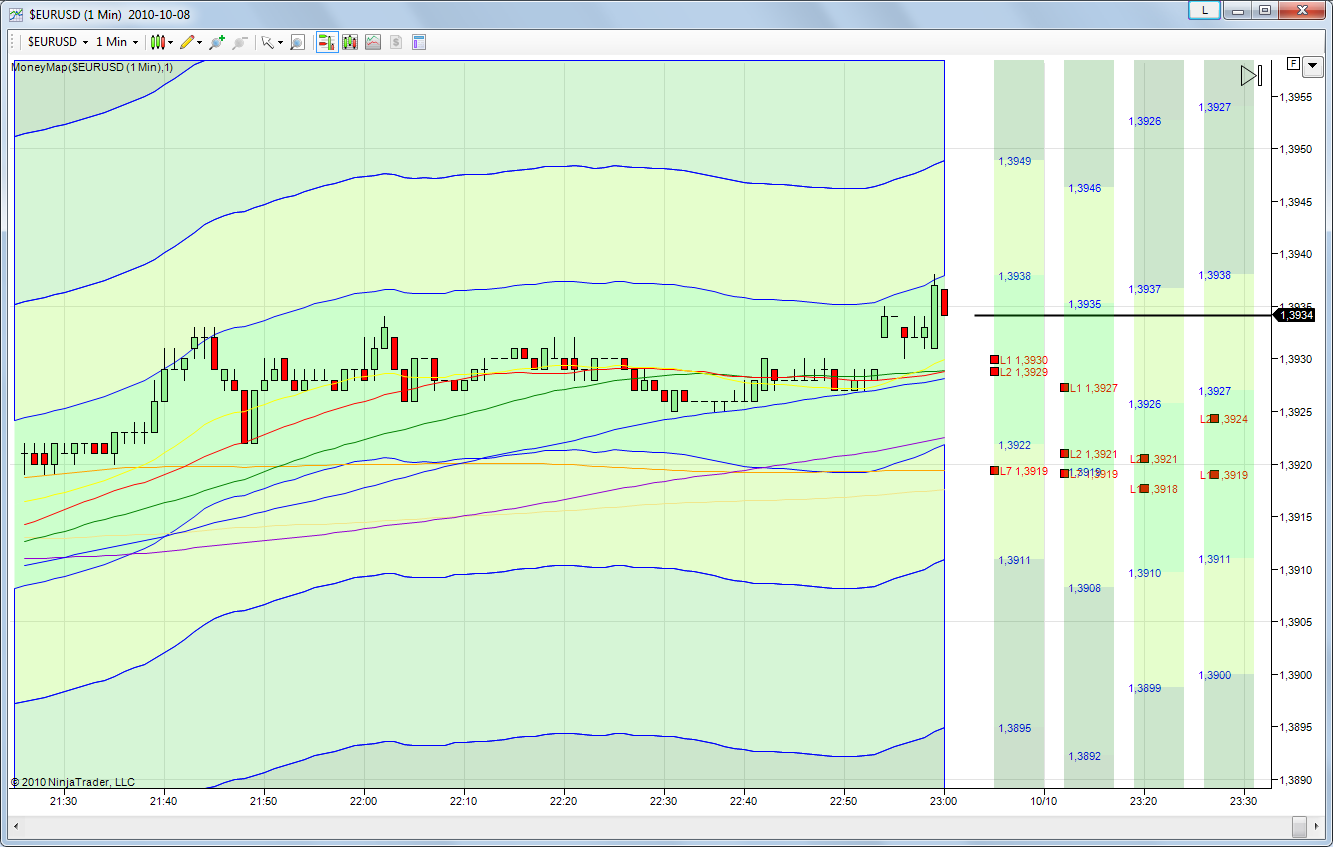
我将在开市时测试它。你的指标做得很好。
我想知道,如果价格在它们之上,方框不应该都是绿色的,如果价格在它们之下,方框应该是红色的吗?
在决定何时进入或退出交易时,方框的红色和绿色信号很重要。
但我可能是错的。只是一个观察。
我曾使用过这个网站上的fx仪表,95%的时间都很成功。读取信号很简单。我注意到的唯一问题是,该指标似乎不时出现古怪的情况,我不得不重新设置它。我一直在到处寻找更新的版本,但毫无收获。我试过4period ma和其他类似的版本,但它们远不如这个版本容易阅读。有谁知道是否有一个更新的版本?我真的很喜欢这个版本。
谢谢....... 我的第一篇帖子。通常是阅读和浸泡在其中。
这个话题开始于3年前,可能已经过时了,被遗忘了,而且大多数人都没有发现。
但是,对于那些找到这些信息并对使用FXGauge进行交易感兴趣的人来说,这里有一些关于该指标的信息,以及如何识别交易设置。
FXGauge是基于MoneyMap的,所以它的设计有些类似。
在FXGauge指标上的任何地方(见下面的截图),当你看到一条细黑线在蓝/白垂直线上的颜色变化时,就是斐波那契支撑或阻力区域。(在MoneyMap上,菲波点显示为车道颜色变化处的价格)。
在FXGauge上,凡是你看到细黑线不在车道颜色变化处的地方,都是移动平均线。(在MoneyMap上,移动平均线显示为有纯色的车道上的价格--或者是全蓝色,或者是全白色等等)。
FXGuage使用7条移动平均线,而前两条移动平均线是最重要的。
在蜡烛图中,2条重要的移动平均线是21ma(绿线)和34ma(棕线)。
在货币地图中,两条重要的移动平均线被标记为L1和L2。
这两条重要的移动平均线在FXGauge上显示为车道上的红色或绿色水平线。(在MoneyMap中,它们是红色和绿色的方框)。
与MoneyMap一样,FXGuage基本上将1分钟、5分钟、15分钟和1小时图上的所有移动平均线和菲波点都浓缩在一个地方,这样你就可以一次看完,并决定何时是进入交易的最佳时机,并收集一些点。
在MoneyMap中,进入交易的主要设置信号被称为 "Vanilla "设置。
当最左边车道(1分钟车道)上的一个或多个盒子高于所有其他车道上的所有盒子(并且前方大部分道路畅通--至少有2条车道畅通,但最好有3或4条车道畅通)时,就是一个香草设置(用于多头头寸)。这是进入多头头寸的理想时机。
对于空头设置来说,情况则正好相反。
对于香草设置做空,最左边车道(1分钟车道)上的红色方框或方框低于其他车道上的所有其他方框,并且前方大部分道路畅通。
在1分钟方框中的最低方框和其他通道中的最高方框之间的整个区域是整个交易区,你可以进入交易,但要在阻力最小的区域进入。
可能还有其他预防措施,如查看交叉货币,以确保这是一个可以进行交易的时间。
现在,将所有这些应用于FXGuage,规则是相同的,只是FXGuage使用红色和绿色的水平线,而不是红色和绿色的盒子,以及黑色的细水平线,而不是价格。
不幸的是,由于某些原因,FXGuage不能在所有MT4经纪商平台上正确显示(更新:10/17/10添加的更新版本--见#160帖子)。
我相信安迪-谢尔曼的MoneyMap对于那些买得起的人来说是不可替代的,如果我有能力的话,我甚至可能在人生的某个时刻买下它。
但现在FXGuage似乎是一个很有前途的指标。
交易实例。
下面是我在真实账户中进行的一次成功的香草交易(我只用了每点10美分)。
在图片中,你会看到绿色的虚线,这是我进入交易的地方。
粉红色的线是价格。
我在8点时获利。
如果你看一下每条线的绿色水平线,这是一个完美的香草交易设置,第1条线的绿色水平线处于领先地位。在MoneyMap中,这些线应该是绿色的方块。
在香草设置中,最左边的车道(1分钟车道)总是领先。
看看车道上所有的黑色细线--那些是斐波那契支撑和阻力,每条细线出现在车道颜色变化的地方。
其他数字(在车道的纯色区域)是移动平均线,红色和绿色的水平线也是如此。
在我触发订单的上方,你会看到至少有两条清晰的车道(但这是在图表的顶部,所以我无法看到前方的道路有多清晰)。
(忽略那条粗红线--它只是一个Murray Math枢轴,是我加载到图表中的一个指标的一部分)。
当我第一次下单时,由于价差的原因,我被送入绿色开仓交易线以下的-点。一旦我赶上绿色线,它就迅速移动到8点,我就关闭了交易。
如果你交易的是标准手(每点10美元),这是一个快速的80美元。(我目前只交易每点10美分)。
一天中通常会有几个香草的设置。寻找最可能的设置。
即使你每天只收集20个点(没有任何损失),每点10美元,每周5天,这将是每周1000美元,或每月4000美元(如果没有假期)。
香草交易做多
另一个例子。
这是另一个实时交易。
我在10分钟内获得了将近40个点(在1小时图上交易,亚洲时段的欧元兑美元)。
我看到香草设置了一个多头头寸,所以我进行了交易。
我把我的止损放在最后一条绿色水平线以下。这是个80点的止损。因此,如果我在价格稍低的时候提前进入交易,我的风险会更小。
当有一个香草设置时,你可以在所有绿框在1分钟通道的顶部框和最底部框之间的区域的任何地方进入。
做长线的香草交易(例子2)
香草交易做空
上面的例子是做多的香草交易设置。
下面是一个做空的香草交易设置的例子。
为了识别做空的香草交易,请看1分钟通道(最左边的通道)中的红色水平线是否低于所有其他红色水平线。
当价格高于这些水平线时,这些水平线会变成绿色,而当价格低于这些水平线时,这些水平线会变成红色。
黑色细线和小阻力和强阻力的区域。
如果在第1行的最后一条红色水平线以下有明显的通道,为了安全起见,在5-20点之间进行交易。
另一个论坛上有人在更新FXGauge方面做了很好的工作,使其能在所有MT4平台上运行。
他将该指标称为ComboGrid,最近(10/17/10)将其更新为ComboGrid 2。
该指标还被更新为可与FXGauge移动平均线指标一起使用(见下文附件)。
在你将指标加载到图表上之后,你会注意到(在价格变动之后)图表上出现了7个彩色箭头。
这些颜色的箭头对应于FXGauge MA指标中的7条移动平均线。
如果一个箭头是向上的,那么该箭头的移动平均线就会上升。
如果一个箭头指向下方,则该箭头的移动平均线正在下降。
4个通道中的2条红色和绿色的粗横线对应着绿色和棕色的移动平均线(绿色=21Ma,棕色=34MA)。
如果你看一下指标中的每个车道(M1、M5、M15、H1),你会发现每个图表上的移动平均线都直接指向指标中移动平均线显示的红绿和黑线。
指标中的所有移动平均线都在指标中的一个淡色区域。
指标中的所有其他黑线,在车道上的颜色变化(如从蓝色到浅蓝色,从蓝色到白色,从深蓝色到浅蓝色等)都是斐波纳契支撑和阻力区域。
所有这些都在上面的第155号帖子中作了解释,并帮助你确定何时是进入交易的最佳时机,以剥取一些点。
附上更新的指标以及FXGauge移动平均线和一个模板(模板放在你的MT4模板文件夹中)。
你还可以添加Murray Math Pivots和Camarilla Pivots来进一步帮助你决定何时进入交易。
所附图片来自1小时的时间框架。
在图片上看最右边的通道(H1),然后看7条移动平均线。
你会注意到,这些移动平均线直接指向H1通道中的移动平均线。
移动平均线21(绿线)和34(棕线)正指向H1中的粗横红线。
转到M1图,你会看到移动平均线指向左边肥厚车道(M1车道)的移动平均线......以此类推。
因此,你可以在4个图表的通道中查看所有信息。
非常感谢你。迫不及待地想试试!